苹果Mac打印机驱动一般可以在“系统偏好设置”中的“打印机与扫描仪”部分找到。步骤为:点击左上角的苹果图标,选择“系统偏好设置”。在打开的窗口中找到“打印机与扫描仪”,点击进入后,您会看到已连接的打印机列表。打印机未显示,您可以通过点击加号(“+”)来添加打印机,这时系统会自动下载并安装相应的打印机驱动。
一、驱动安装的必要性
打印机驱动是连接计算机与打印机之间的桥梁,确保二者能有效沟通。没有合适的驱动,打印机无法正常工作,导致打印失败或质量不佳。确保安装正确的驱动对于顺利打印至关重要。
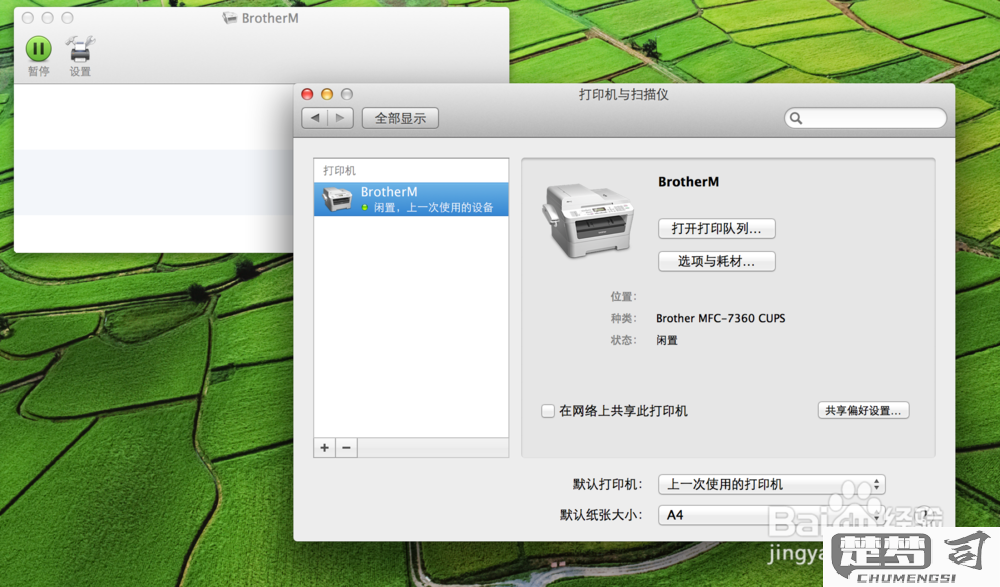
二、如何下载和更新驱动
苹果Mac用户可以通过几种方式下载和更新打印机驱动。可以访问打印机制造商的官方网站,查找对应型号的驱动程序进行下载。系统也会在“打印机与扫描仪”中提供驱动更新的选项,用户可以通过这里自动更新驱动。这些方法都能确保您的打印机保持最新状态,获得最佳性能。
三、常见问题及解决方案
在使用Mac打印机时,用户会遇到一些问题,打印机不显示或无法连接等。确保打印机和Mac处于同一Wi-Fi网络下。检查是否有最新的操作系统更新,会影响打印机的兼容性。问题依旧,可以尝试删除打印机并重新添加,这能解决许多常见问题。
相关问答FAQs
问:如何知道我的Mac是否已经安装了打印机驱动?
答:您可以在“系统偏好设置”的“打印机与扫描仪”中查看已安装的打印机。打印机旁边显示“已准备好”,则表明驱动已正确安装。
问:找不到合适的打印机驱动怎么办?
答:在制造商网站上找不到合适的驱动,您可以尝试使用Mac系统自带的Generic打印机驱动,这能支持大多数打印任务。
问:如何解决打印机连接问题?
答:检查打印机是否开机并连接网络。在“打印机与扫描仪”中删除该打印机,再重新添加。问题仍然存在,可以尝试重启Mac和打印机。
猜你感兴趣:
电脑突然很卡很迟钝打开软件很慢
上一篇
小米wifi放大器说明书
下一篇
